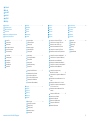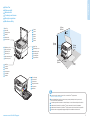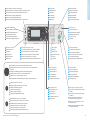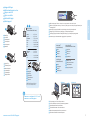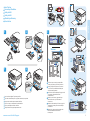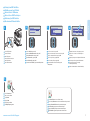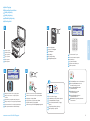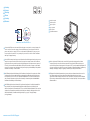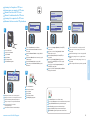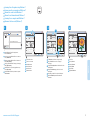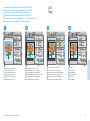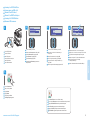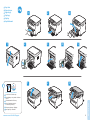Xerox 6025 Installationsguide
- Kategori
- Laser / LED-skrivare
- Typ
- Installationsguide

607E01270 Rev A
© 2014 Xerox Corporation. All Rights Reserved. Xerox
®
, Xerox and Design
®
, and WorkCentre
®
are trademarks of Xerox Corporation in the United States and/or other countries.
www.xerox.com/office/6025support
www.xerox.com/msds (U.S./Canada)
www.xerox.com/environment_europe
Xerox WorkCentre 6025
Color Multifunction Printer
Xerox
®
WorkCentre
®
6025
Quick Use Guide
Nederlands
Svenska
Norsk
Dansk
Suomi
Beknopte gebruikshandleiding
Introduktionshandledning
Hurtigveiledning
Hurtig betjeningsvejledning
Pikaopas
NL
SV
NO
DA
FI
DA
Før du betjener printeren, bør du læse kapitlerne om
sikkerhed og lovgivning i Betjeningsvejledning, som
findes på din Software and Documentation disc (cd
med software og dokumentation) eller online.
Material Safety Data Sheets (Dataark for
materialesikkerhed) (US/Canada) og
miljøoplysninger (Europa) er tilgængelige online.
NL
Lees voordat u de printer in gebruik neemt eerst de
hoofdstukken over veiligheid en regelgeving in de
Handleiding voor de gebruiker, beschikbaar op de cd
met software en documentatie of online.
De Veiligheidsinformatiebladen (VS/Canada) en
milieukundige informatie (Europa) zijn online
beschikbaar.
FI
Lue ennen tulostimen käyttöä Ohjelmisto ja ohjeisto
-CD:llä tai verkossa saatavilla olevan Käyttöoppaan
turvallisuutta ja määräyksiä koskevat luvut.
Material Safety Data Sheets (Materiaalien
turvallisuus) (USA/Kanada) ja ympäristötiedot
(Eurooppa) ovat saatavilla verkosta.
SV
Läs säkerhets- och regleringsföreskrifterna i
Användarhandbok, som finns online och på skivan
Software and Documentation, innan du börjar
använda skrivaren.
Faktablad om materialsäkerhet (USA/Kanada) och
miljöinformation (Europa) finns online.
EN
Before operating your printer, read the safety and
regulatory chapters in the User Guide available on
the Software and Documentation disc or online.
The Material Safety Data Sheets (US/Canada) and
environmental information (Europe) are available
online.
NO
Les kapitlene om sikkerhet og forskrifter i
Brukerhåndboken som er tilgjengelig på CD-en med
programvare og dokumentasjon eller på nettet.
Material Safety Data Sheets (HMS-datablader)
(USA/Canada) og miljøinformasjon (Europa) er
tilgjengelig på nettet.
More Information
Meer informatie
Mer information
Mer informasjon
Mere information
Lisätietoja
EN
NL
SV
NO
DA
FI
www.xerox.com/office/
businessresourcecenter
Templates, tips, and tutorials
Sjablonen, tips en zelfstudieprogramma's
Mallar, tips och självstudier
Maler, tips og øvelser
Skabeloner, tips og øvelser
Malleja, vihjeitä ja opetusohjelmia
EN
NL
SV
NO
DA
FI
www.xerox.com/office/6025supplies
Printer supplies
Printerverbruiksartikelen
Skrivartillbehör
Forbruksartikler til skriveren
Forbrugsstoffer
Tulostustarvikkeet
EN
NL
SV
NO
DA
FI

2
www.xerox.com/office/6025support
NL
SV
NO
DA
FI
EN
Contents
Inhoud
Innehåll
Innhold
Indhold
Sisällys
NL
SV
NO
DA
FI
EN
Printer Basics ............................................................... 3
Basisfuncties printer
Allmänt om skrivaren
Om skriveren
Printerens grundlæggende funktioner
Tulostimen perustoiminnot
Printer Tour...................................................................3
Printeroverzicht
Skrivaröversikt
Presentasjon av skriveren
Oversigt over printeren
Tulostimen esittely
NL
SV
NO
DA
FI
EN
Control Panel................................................................4
Bedieningspaneel
Kontrollpanel
Kontrollpanel
Betjeningspanel
Ohjaustaulu
NL
SV
NO
DA
FI
EN
NL
SV
NO
DA
FI
EN
Printing......................................................................... 5
Afdrukken
Utskrift
Utskrift
Udskrivning
Tulostus
Supported Papers........................................................5
Ondersteund papier
Tillåtet papper
Støttede papirtyper
Understøttet papir
Tuetut paperit
NL
SV
NO
DA
FI
EN
Basic Printing .............................................................. 6
Eenvoudige afdruktaken
Vanlig utskrift
Vanlig utskrift
Almindelig udskrivning
Perustulostus
NL
SV
NO
DA
FI
EN
Printing from USB Flash Drive ................................. 7
Afdrukken vanaf een USB-stick
Skriva ut från ett USB-minne
Skrive ut fra en USB Flash-stasjon
Udskrivning fra USB-flashdrev
Tulostaminen USB-muistitikulta
EN
NL
SV
NO
DA
FI
NL
SV
NO
DA
FI
EN
Copying.........................................................................8
Kopiëren
Kopiering
Kopiering
Kopiering
Kopiointi
Basic Copying.............................................................. 8
Eenvoudige kopieertaken
Vanlig kopiering
Vanlig kopiering
Almindelig kopiering
Peruskopiointi
NL
SV
NO
DA
FI
EN
NL
SV
NO
DA
FI
EN
Scanning.......................................................................9
Scannen
Skanning
Skanning
Scanning
Skannaus
Scanning to a Computer or FTP Server................ 10
Scannen naar een computer of FTP-server
Skanna till en dator eller FTP-server
Skanne til en datamaskin eller FTP-server
Scanning til en computer eller FTP-server
Skannaus tietokoneeseen tai FTP-palvelimeen
EN
NL
SV
NO
DA
FI
Scanning from a computer using Windows 7.....11
Scannen vanaf een computer met Windows 7
Skanna från en dator med Windows 7
Skanning via en datamaskin med Windows 7
Scanning fra en computer, som kører Windows 7
Skannaus tietokoneesta (Windows 7)
NL
SV
NO
DA
FI
EN
Scanning from a computer using
Macintosh 10.5 and later.......................................12
Scannen vanaf een computer met Macintosh 10.5
en later
Skanna från en dator med Macintosh 10.5 och
senare
Skanning via en Macintosh 10.5 eller senere
Scanning fra en computer, som kører Macintosh
10.5 eller senere versioner
Skannaus tietokoneesta (Macintosh 10.5 tai
uudempi)
NL
SV
NO
DA
FI
EN
Scanning to a USB flash Drive...............................13
Scannen naar een USB-stick
Skanna till en USB-enhet
Skanne til en USB Flash-stasjon
Scanning til et USB-flashdrev
Skannaus USB-asemaan
EN
NL
SV
NO
DA
FI
NL
SV
NO
DA
FI
EN
Troubleshooting ........................................................14
Problemen oplossen
Felsökning
Feilsøking
Fejlfinding
Vianetsintä
Paper Jams.................................................................14
Papierstoringen
Pappersstopp
Papirstopp
Papirstop
Paperitukkeumat
NL
SV
NO
DA
FI
EN

3
www.xerox.com/office/6025support
Printer Basics
K
C
M
Y
20 cm
(7.9 in.)
10 cm
(3.9 in.)
10 cm
(3.9 in.)
10 cm
(3.9 in.)
11.4 cm
(4.5 in.)
69 cm
(27.2 in.)
93.6 cm
(36.8 in.)
84.8 cm
(33.4 in.)
USB Memory Port
USB-geheugenpoort
USB-minnesport
USB-minneport
USB-hukommelsesport
USB-muistin portti
EN
For ordering supplies, contact your local reseller, or visit the Xerox
®
Supplies website
www.xerox.com/office/6025supplies.
Om verbruiksartikelen te bestellen, neemt u contact op met uw plaatselijke dealer of gaat u naar de
Xerox
®
-website met verbruiksartikelen
För beställning av tillbehör, kontakta en lokal återförsäljare eller besök Xerox
®
-webbplatsen för tillbehör
Kontakt din lokale forhandler eller gå til Xerox
®
Supplies-nettstedet for å bestille forbruksartikler.
Kontakt din lokale forhandler eller gå til Xerox
®
Supplies hjemmesiden, hvis du vil bestille forbrugsstoffer
Tarvikkeiden tilaus: ota yhteyttä jälleenmyyjään tai käy Xerox
®
-tarvikkeiden verkkosivustolla
EN
NL
SV
NO
DA
FI
NL
SV
NO
DA
FI
EN
Printer Tour
Printeroverzicht
Skrivaröversikt
Presentasjon av skriveren
Oversigt over printeren
Tulostimen esittely
Exit Tray
Uitvoerbak
Utmatningsfack
Mottaker
Udfaldsbakke
Luovutusalusta
EN
NL
SV
NO
DA
FI
Main Tray
Hoofdlade
Huvudfack
Hovedmagasin
Hovedbakke
Pääalusta
EN
NL
SV
NO
DA
FI
EN
NL
SV
NO
DA
FI
Scanner
Scanner
Skanner
Skanner
Scanner
Skanneri
EN
NL
SV
NO
DA
FI
Bypass Tray
Handmatige invoer
Manuellt magasin
Spesialmagasin
Specialmagasin
Ohisyöttöalusta
EN
NL
SV
NO
DA
FI
Toner Cartridges
Tonercassettes
Tonerkassetter
Fargepulverkassetter
Tonerpatroner
Värikasetit
EN
NL
SV
NO
DA
FI

4
www.xerox.com/office/6025support
Printer Basics
WorkCentre 6025
Start a copy, ID card copy, scan, or print job
Selecteer kopiëren, ID-kaart kopiëren, scannen of
afdrukken
Starta en kopiering, ID-kortkopiering, skanning
eller utskrift
Start en kopieringsjobb, en skannejobb, en
utskriftsjobb eller kopiering av ID-kort
Start en kopi-, kopiering af ID-kort-, scan- eller
udskrivningsopgave.
Aloita kopiointityö, henkilökortin kopiointityö,
skannaustyö tai tulostustyö.
Select copy, ID card copy, scan, or print.
Selecteer kopiëren, ID-kaart kopiëren, scannen of afdrukken.
Välj kopiering, ID-kortkopiering, skanning eller utskrift.
Velg kopiering, kopiering av ID-kort, skanning eller utskrift.
Vælg kopi, kopiering af ID-kort, scan eller udskriv.
Valitse kopiointi, henkilökortin kopiointi, skannaus tai tulostus.
Stays on solid when connected to wireless network.
Blijft branden wanneer er verbinding is gemaakt met een draadloos netwerk.
Lyser med fast sken när skrivaren är ansluten till ett trådlöst nätverk.
På når maskinen er koplet til et trådløst nettverk.
Lyser konstant, når tilsluttet til trådløst netværk.
Palaa koko ajan, kun yhteys langattomaan verkkoon on muodostettu.
Starts Wi-Fi Protected Setup.
Start beveiligde Wi-Fi-instellingen.
Startar Wi-Fi-skyddad konfiguration.
Starter beskyttet Wi-Fi-oppsett.
Starter beskyttet indstilling af Wi-Fi.
Aloittaa suojatun langattoman yhteyden.
EN
NL
SV
NO
DA
FI
Select the color mode
Kleurmodus selecteren
Välj färgläge
Angi fargemodus
Vælg farveindstilling
Valitse väritila
EN
NL
SV
NO
DA
FI
EN
NL
SV
NO
DA
FI
EN
NL
SV
NO
DA
FI
Arrow buttons scroll up, down, forward, and back through the menus
Met pijltoetsen kan door de menu's naar boven, beneden, vooruit en achteruit worden
gebladerd
Pilknappar för förflyttning uppåt, nedåt, framåt och bakåt i menyerna
Pilknappene brukes til å gå opp, ned, frem og tilbake i menyene
Piltasterne ruller op, ned, frem og tilbage i menuerne
Nuolinäppäimillä vieritetään valikkoja ylöspäin, alaspäin, eteenpäin ja taaksepäin
EN
NL
SV
NO
DA
FI
OK button accepts the menu selection
Met de knop OK wordt de menuselectie geaccepteerd
OK-knapp för bekräftelse av menyval
OK brukes til å godta menyvalg
OK-tasten accepterer menuvalgene
OK-näppäimellä hyväksytään valikkovalinta
EN
NL
SV
NO
DA
FI
Back/Return button goes up one level in the menu
Met de knop Terug gaat u een niveau omhoog in het menu
Bakåt/Retur-knapp för förflyttning en nivå upp i menyn
Tilbake/retur brukes til å gå opp ett nivå i menyen
Tilbage/retur-knappen går et niveau op i menuen
Takaisin-näppäimellä siirrytään yksi valikkotaso ylöspäin
EN
NL
SV
NO
DA
FI
Display job status
Taakstatus weergeven
Visa jobbstatus
Viser jobbstatus
Viser opgavestatus
Näytä työn tila
EN
NL
SV
NO
DA
FI
Alphanumeric keypad
Alfanumeriek toetsenbord
Alfanumerisk knappsats
Alfanumerisk tastatur
Alfanumerisk tastatur
Kirjain- ja numeronäppäimistö
EN
NL
SV
NO
DA
FI
Power Saver on, off
Energiebesparing aan, uit
Aktivera/inaktivera strömsparläge
Slår strømsparingen på eller av
Energisparer: Ja, Nej
Virransäästö
EN
NL
SV
NO
DA
FI
Clear all changed settings
Alle gewijzigde instellingen wissen
Rensa alla ändrade inställningar
Brukes til å slette alle endrede innstillinger
Slet alle ændrede indstillinger
Nollaa kaikki asetuksiin tehdyt muutokset
EN
NL
SV
NO
DA
FI
Clear a character
Teken wissen
Radera ett tecken
Brukes til å slette et tegn
Slet et tegn
Poista merkki
EN
NL
SV
NO
DA
FI
Enter the system menus
Open het systeemmenu
Öppna systemmenyerna
Åpner systemmenyene
Åbner systemmenuerne
Tuo näkyviin järjestelmävalikkoja
EN
NL
SV
NO
DA
FI
Access the address book
Toegang tot het adresboek
Öppna adressboken
Åpner adresseboken
Giver adgang til adressebogen
Käytä osoitteistoa
EN
NL
SV
NO
DA
FI
Cancel the current job
Annuleer de huidige taak
Avbryt det pågående jobbet
Avbryter gjeldende jobb
Annullerer den aktuelle opgave
Peruuta nykyinen työ
EN
NL
SV
NO
DA
FI
EN
NL
SV
NO
DA
FI
Sidan laddas ...

6
www.xerox.com/office/6025support
Printing
3
Windows
Mac
1 2
1
2
1
2
3
4
Basic Printing
Eenvoudige afdruktaken
Vanlig utskrift
Vanlig utskrift
Almindelig udskrivning
Perustulostus
NL
SV
NO
DA
FI
EN
EN
NL
SV
NO
DA
FI
Paper loaded in the Bypass Tray is always used first.
Papier dat in de handmatige invoer is geplaatst, wordt altijd eerst gebruikt.
Papperet i det manuella magasinet används alltid först.
Papir som er lagt i spesialmagasinet, blir alltid brukt først.
Papir i specialmagasinet anvendes altid først.
Ohisyöttöalustalla oleva paperi käytetään aina ensin.
EN
NL
SV
NO
DA
FI
Confirm or change size and type settings. When
printing, select printing options in the print driver.
Bevestig of wijzig de instellingen voor formaat en
soort. Selecteer bij het afdrukken de afdrukopties
in het printerstuurprogramma.
Kontrollera eller ändra inställningar för pappersstorlek
och papperstyp. Välj utskriftsalternativ i
skrivardrivrutinen.
Bekreft eller endre format- og typeinnstillinger.
Når du skal skrive ut, velger du alternativer i
skriverdriveren.
Bekræft eller skift indstillinger for format og type. Ved
udskrivning skal du vælge de ønskede indstillinger i
printerdriveren.
Vahvista koko- ja tyyppiasetukset tai muuta niitä.
Valitse tulostettaessa tulostusasetukset
tulostinajurista.

7
www.xerox.com/office/6025support
Printing
3
1
2
4
5
Printing from USB Flash Drive
Afdrukken vanaf een USB-stick
Skriva ut från ett USB-minne
Skrive ut fra en USB Flash-stasjon
Udskrivning fra USB-flashdrev
Tulostaminen USB-muistitikulta
EN
NL
SV
NO
DA
FI
Insert USB Flash drive
Plaats de USB-stick
Sätt i USB-minnet
Sett inn USB Flash-stasjonen
Isæt USB-flashdrev
Aseta USB-muistitikku
EN
NL
SV
NO
DA
FI
Press the Start button
Druk op de knop Start
Tryck på Start
Trykk på Start
Tryk på knappen Start
Paina Käynnistys-näppäintä
EN
NL
SV
NO
DA
FI
The Clear All button restores default settings.
Met de knop Alles wissen worden de standaardinstellingen hersteld.
Knappen Återställ allt återställer grundinställningarna.
Med Slett alt gjenopprettes standardinnstillingene.
Knappen Slet alt går tilbage til standardindstillingerne.
Nollaa kaikki -näppäimellä palautetaan oletusasetukset.
EN
NL
SV
NO
DA
FI
Scroll to Print From, press OK
Blader naar Afdrukken vanaf en druk op OK
Rulla till Skriv ut från och tryck på OK
Bla til Skriv ut fra, og trykk på OK
Rul til Udskriv fra og tryk på OK
Vieritä kohtaan Tulostus ja paina sitten OK-painiketta
EN
NL
SV
NO
DA
FI
Scroll to select the file, press OK
Blader om het bestand te selecteren en druk op OK
Rulla för att markera filen och tryck på OK
Bla for å velge filen, og trykk på OK
Rul for at vælge filen og tryk på OK
Vieritä valittavan tiedoston kohdalle ja paina
OK-painiketta
EN
NL
SV
NO
DA
FI
Navigate the menus to select printing options
Navigeer door de menu's om afdrukopties te
selecteren
Navigera på menyerna och välj utskriftsalternativ
Bruk menyene til å velge utskriftsalternativer
Gå gennem menuerne for at vælge
udskrivningsindstillinger
Valitse tulostusasetukset selaamalla valikkoja
EN
NL
SV
NO
DA
FI

8
www.xerox.com/office/6025support
Copying
1
2 3
4
5
www.xerox.com/office/6025docs
Basic Copying
Eenvoudige kopieertaken
Vanlig kopiering
Vanlig kopiering
Almindelig kopiering
Peruskopiointi
NL
SV
NO
DA
FI
EN
Load the original
Plaats het origineel
Lägg i originalet
Legg i originalen
Ilæg originalen
Aseta originaali
EN
NL
SV
NO
DA
FI
Press the Copy button
Druk op de toets Kopiëren
Tryck på Kopiera
Trykk på Kopi
Tryk på knappen Kopi
Paina Kopiointi-näppäintä
EN
NL
SV
NO
DA
FI
Select the number of copies
Selecteer het aantal exemplaren
Välj antal kopior
Velg antall eksemplarer
Vælg det ønskede antal kopier
Valitse kopiomäärä
EN
NL
SV
NO
DA
FI
SV
NO
NL
DA
FI
EN
Navigate the menus to select copying options
Navigeer door de menu's om kopieeropties te
selecteren
Välj önskade kopieringsalternativ på menyerna
Naviger i menyene for å velge kopieringsalternativer
Gå gennem menuerne for at vælge kopiindstillinger
Valitse kopiointiasetukset selaamalla valikkoja
SV
NO
NL
DA
FI
EN
Select the color mode, then press the Start button
Selecteer de kleurmodus en druk op de knop Start
Välj färgläge och tryck på Start
Velg fargemodus, og trykk deretter på Start
Vælg farveindstilling og tryk på Start
Valitse väritila, ja paina sitten Käynnistys-näppäintä
See: User Guide > Copying
Zie: Handleiding voor de gebruiker > Kopiëren
Se: Användarhandbok > Kopiering
Se User Guide (brukerhåndbok) > Copying
(kopiere)
Se: Betjeningsvejledning > Kopiering
Katso: Käyttöopas > Kopiointi
EN
NL
SV
NO
DA
FI
SV
NO
NL
DA
FI
EN
The Clear All button restores default settings.
Met de knop Alles wissen worden de
standaardinstellingen hersteld.
Knappen Återställ allt återställer
grundinställningarna.
Med Slett alt gjenopprettes
standardinnstillingene.
Knappen Slet alt går tilbage til
standardindstillingerne.
Nollaa kaikki -näppäimellä palautetaan
oletusasetukset.

9
www.xerox.com/office/6025support
Scanning
USB
WiFi
Connected with USB you can send scanned files from the printer control panel to a connected computer. You
can also scan from a connected computer. Connected with Ethernet you can send scanned files from the
printer control panel to a computer or FTP server on the network. Using Windows XP or later you can scan
from a computer on the network. To set up scanning for your connection, see the User Guide > Installation
and Setup > Setting up Scanning.
EN
www.xerox.com/office/6025docs
Scanning
Scannen
Skanning
Skanne
Scanning
Skannaus
NL
SV
NO
DA
FI
EN
Als u via USB bent aangesloten, kunt u gescande bestanden via het bedieningspaneel van de printer naar een
aangesloten computer verzenden. U kunt ook vanaf een aangesloten computer scannen. Als u via Ethernet
bent aangesloten, kunt u gescande bestanden via het bedieningspaneel van de printer naar een computer of
FTP-server op het netwerk verzenden. Met Windows XP of hoger kunt u vanaf een computer op het netwerk
scannen. Als u scannen voor uw aansluiting wilt configureren, raadpleegt u de Handleiding voor de gebruiker >
Installatie en instellingen > Scannen instellen.
Med USB-anslutning kan du skicka skannade filer från skrivarens kontrollpanel till en ansluten dator. Du kan
även skanna från en ansluten dator. Med Ethernet-anslutning kan du skicka skannade filer från skrivarens
kontrollpanel till en dator eller FTP-server i nätverket. Med Windows XP eller senare kan du skanna från en
dator i nätverket. Information om hur du ställer in skanning för din anslutning finns i Användarhandbok >
Installation och inställningar > Ställa in skanning.
Med USB-tilkopling kan du sende skannede filer fra skriverens kontrollpanel til en tilkoplet datamaskin. Du
kan også skanne fra en tilkoplet datamaskin. Med Ethernet-tilkopling kan du sende skannede filer fra
skriverens kontrollpanel til en datamaskin eller FTP-server i nettverket. Bruker du Windows XP eller senere, kan
du skanne fra en datamaskin i nettverket. Hvis du skal konfigurere skanning for tilkoplingen, kan du se User
Guide (brukerhåndbok) > Installation and Setup (installasjon og oppsett) > Setting up Scanning
(sette opp skanning).
SV
NL
NO
Når du er tilsluttet via USB, kan du sende scannede filer fra printerens betjeningspanel til en tilsluttet
computer. Du kan også scanne fra en tilsluttet computer. Når du er tilsluttet via Ethernet, kan du sende
scannede filer fra printerens betjeningspanel til en computer eller FTP-server på netværket. Med Windows XP
eller senere versioner kan du scanne fra en computer på netværket. Se Betjeningsvejledning > Installation og
indstilling > Indstilling af scanning for oplysninger om indstilling af scanning for din forbindelse.
DA
USB-yhteydellä voit lähettää skannaustiedostoja suoraan tulostimen ohjaustaulusta tietokoneeseen. Voit
myös skannata tietokoneesta. Ethernet-yhteydellä voit lähettää skannaustiedostoja tulostimen
ohjaustaulusta verkkoon liitettyyn tietokoneeseen tai FTP-palvelimeen. Jos käyttöjärjestelmäsi on Windows
XP tai uudempi, voit skannata verkkoon liitetystä tietokoneesta. Ohjeet: Käyttöopas > Asennus ja asetukset >
Skannausasetukset.
FI
Loading the original
Plaats het origineel
Lägga i originalet
Legg i originalen
Ilæg originalen
Originaalin asettaminen
EN
NL
SV
NO
DA
FI

10
www.xerox.com/office/6025support
Scanning
1
2
3 4
5
6
WiFi
Scanning to a Computer or FTP Server
Scannen naar een computer of FTP-server
Skanna till en dator eller FTP-server
Skanne til en datamaskin eller FTP-server
Scanning til en computer eller FTP-server
Skannaus tietokoneeseen tai FTP-palvelimeen
NL
SV
NO
DA
FI
EN
Press the Scan button
Druk op de knop Scannen
Tryck på Skanna
Trykk på Skann
Tryk på knappen Scan
Paina Skannaus-näppäintä
EN
NL
SV
NO
DA
FI
Scroll to Scan to Network, press OK twice
Blader naar Scannen naar netwerk en druk twee
keer op OK
Bläddra till Skanna till nätverk och tryck på OK två
gånger
Bla til Scan to Network (skann til nettverk), og trykk
på OK to ganger
Rul til Scan til netværk, tryk to gange på OK
Valitse vieritysnuolilla Skannaus verkkoon ja paina
OK kahdesti
EN
NL
SV
NO
DA
FI
SV
NO
NL
DA
FI
EN
Scroll to select Computer (Network) or Server (FTP),
then press OK
Blader naar en selecteer Comp. (netwerk) of Server
(FTP) en druk dan op OK
Bläddra till Dator (nätverk) eller Server (FTP) och
tryck på OK
Bla for å velge Computer (Network) (datamaskin
(nettverk)) eller Server (FTP) (server (FTP)), og trykk
deretter på OK
Rul gennem for at vælge Computer (netværk) eller
Server (FTP) og tryk på OK
Vieritä esiin ja valitse Tietokone (verkko) tai Palvelin
(FTP), ja paina sitten OK
SV
NO
NL
DA
FI
EN
Scroll to select the folder or server, then press OK
Blader naar en selecteer de map of server en druk
dan op OK
Bläddra till önskad mapp eller server och tryck på OK
Bla for å velge mappe eller server, og trykk deretter
på OK
Rul gennem listen for at vælge mappe eller server og
tryk på OK
Valitse vieritysnuolilla kansio tai palvelin ja paina OK
SV
NO
NL
DA
FI
EN
Navigate the menus to select scanning options
Navigeer door de menu's om scanopties te selecteren
Välj önskade skanningsalternativ på menyerna
Naviger i menyene for å velge skannealternativer
Gå gennem menuerne for at vælge
scanningsindstillinger
Valitse skannausasetukset selaamalla valikkoja
Press the Start button
Druk op de knop Start
Tryck på Start
Trykk på Start
Tryk på knappen Start
Paina Käynnistys-näppäintä
EN
NL
SV
NO
DA
FI
The Clear All button restores default settings.
Met de knop Alles wissen worden de standaardinstellingen hersteld.
Knappen Återställ allt återställer grundinställningarna.
Med Slett alt gjenopprettes standardinnstillingene.
Knappen Slet alt går tilbage til standardindstillingerne.
Nollaa kaikki -näppäimellä palautetaan oletusasetukset.
EN
NL
SV
NO
DA
FI

11
www.xerox.com/office/6025support
Scanning
1 2 3 4
3.1
3.2
USB
SV
NO
NL
DA
FI
EN
Launch Windows Fax and Scan application,
then click New Scan
Open de toepassing Windows Faxen en scannen en
klik op Nieuwe scan
Starta programmet Windows Faxa och skanna och
klicka på Ny skanning
Start programmet Windows Faksing og skanning, og
klikk på Ny skanning
Start Windows-fax- og scanningsapplikationen og
klik på Ny scanning
Käynnistä Windowsin faksi ja skannaus, napsauta
Uusi skannaus
Scanning from a Computer using Windows 7
Scannen vanaf een computer met Windows 7
Skanna från en dator med Windows 7
Skanne fra en datamaskin med Windows 7
Scanning fra en computer med Windows 7
Skannaus tietokoneesta (Windows 7)
NL
SV
NO
DA
FI
EN
Confirm the scanner
Controleer de scanner
Bekräfta skannern
Bekreft skanneren
Bekræft scanner
Vahvista skanneri
EN
NL
SV
NO
DA
FI
SV
NO
NL
DA
FI
EN
Click Preview, and confirm or change settings
Klik op Voorbeeld en controleer of wijzig de
instellingen
Klicka på Förhandsgranska och bekräfta eller ändra
inställningarna
Klikk på Forhåndsvisning, og bekreft eller endre
innstillingene
Klik på Vis og bekræft eller rediger indstillingerne
Napsauta Esikatselu ja vahvista asetukset tai
muuta niitä
Click Scan
Klik op Scannen
Klicka på Skanna
Klikk på Skann
Klik på Scan
Napsauta Skannaa
EN
NL
SV
NO
DA
FI

12
www.xerox.com/office/6025support
Scanning
1 2 3 4
2.1
2.2
USB
Scanning from a Computer using Macintosh 10.5 and later
Scannen vanaf een computer met Macintosh 10.5 en hoger
Skanna från en dator med Macintosh 10.5 eller senare
Skanne fra en datamaskin med Macintosh 10.5 og senere
Scanning fra en computer med Macintosh 10.5 eller senere versioner
Skannaus tietokoneesta (Macintosh 10.5 tai uudempi)
NL
SV
NO
DA
FI
EN
Launch Image Capture application
Start de toepassing Fotolader
Starta programmet Image Capture
Start Image Capture-programmet
Start billedoverførselsprogrammet
Käynnistä Kuvansiirtäjä-sovellus
EN
NL
SV
NO
DA
FI
Click Overview, and select the scan area
Klik op Overzicht en selecteer het scangebied
Klicka på Översikt och välj skanningsområde
Klikk på Overview (oversikt), og angi skanneområdet
Klik på Oversigt og vælg scanningsområdet
Osoita Yleiskuva ja valitse skannausalue
EN
NL
SV
NO
DA
FI
Confirm or change other scan settings
Bevestig of wijzig andere scaninstellingen
Bekräfta eller ändra övriga skanningsinställningar
Bekreft eller endre andre skanneinnstillinger
Bekræft eller skift andre scanningsindstillinger
Vahvista tai muuta muita skannausasetuksia
Click Scan
Klik op Scannen
Klicka på Skanna
Klikk på Scan (skann)
Klik på Scan
Osoita Skannaa
EN
NL
SV
NO
DA
FI
EN
NL
SV
NO
DA
FI

13
www.xerox.com/office/6025support
Scanning
3
1
2
5
4
Scroll to Scan to, press OK
Blader naar Scannen naar en druk op OK
Rulla till Skanna till och tryck på OK
Bla til Skann til, og trykk på OK
Rul til Scan til og tryk på OK
Vieritä kohtaan Skannaus ja paina sitten
OK-painiketta
SV
NO
NL
DA
FI
EN
Navigate the menus to select scanning options
Navigeer door de menu's om scanopties te selecteren
Välj önskade skanningsalternativ på menyerna
Naviger i menyene for å velge skannealternativer
Gå gennem menuerne for at vælge
scanningsindstillinger
Valitse skannausasetukset selaamalla valikkoja
Scanning to a USB Flash Drive
Scannen naar een USB-stick
Skanna till en USB-enhet
Skanne til en USB Flash-stasjon
Scanning til et USB-flashdrev
Skannaus USB-asemaan
NL
SV
NO
DA
FI
EN
Insert USB Flash drive
Plaats de USB-stick
Sätt i USB-minnet
Sett inn USB Flash-stasjonen
Isæt USB-flashdrev
Aseta USB-muistitikku
EN
NL
SV
NO
DA
FI
Scroll to select the destination, press OK
Blader naar en selecteer de bestemming en
druk op OK
Rulla till destinationen och tryck på OK
Bla for å velge skannemål, og trykk på OK
Rul gennem listen for at vælge destination, og
tryk på OK
Valitse vieritysnuolilla määränpää ja paina OK
EN
NL
SV
NO
DA
FI
EN
NL
SV
NO
DA
FI
Press the Start button
Druk op de knop Start
Tryck på Start
Trykk på Start
Tryk på knappen Start
Paina Käynnistys-näppäintä
EN
NL
SV
NO
DA
FI
The Clear All button restores default settings.
Met de knop Alles wissen worden de standaardinstellingen hersteld.
Knappen Återställ allt återställer grundinställningarna.
Med Slett alt gjenopprettes standardinnstillingene.
Knappen Slet alt går tilbage til standardindstillingerne.
Nollaa kaikki -näppäimellä palautetaan oletusasetukset.
EN
NL
SV
NO
DA
FI
Sidan laddas ...
-
 1
1
-
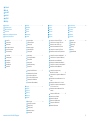 2
2
-
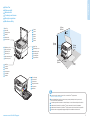 3
3
-
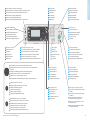 4
4
-
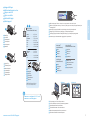 5
5
-
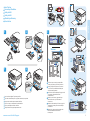 6
6
-
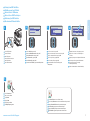 7
7
-
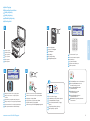 8
8
-
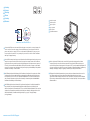 9
9
-
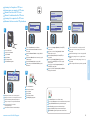 10
10
-
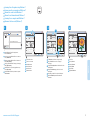 11
11
-
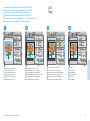 12
12
-
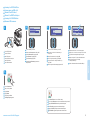 13
13
-
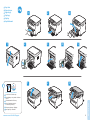 14
14
Xerox 6025 Installationsguide
- Kategori
- Laser / LED-skrivare
- Typ
- Installationsguide
Relaterade papper
-
Xerox 3615 Användarguide
-
Xerox 6605 Användarguide
-
Xerox 4265 Installationsguide
-
Xerox 3335/3345 Användarguide
-
Xerox 6180MFP Användarguide
-
Xerox 6515 Användarguide
-
Xerox VersaLink C605 Användarguide
-
Xerox VersaLink B605/B615 Användarguide
-
Xerox WorkCentre 6027 Installationsguide
-
Xerox WorkCentre 6505 Användarguide